Ny butikk i easyReq
Har du behov for å handle fra en ny leverandør i easyReq? Ingen problem! Å legge til nye butikker i systemet går raskt og enkelt. I denne guiden viser vi deg hvordan du gjør det steg for steg, slik at du får full kontroll på innkjøpene dine – uten unødvendig styr.
For å kunne legge til butikker må du enten ha status som "admin" eller "prosjektleder". En "bruker" kan ikke legge til butikker.
Oppskrift for hvordan du kan legge til en ny butikk:
- Fra forsiden av appen ser du et panel på venstre side. Her trykker du på knappen "Butikker".
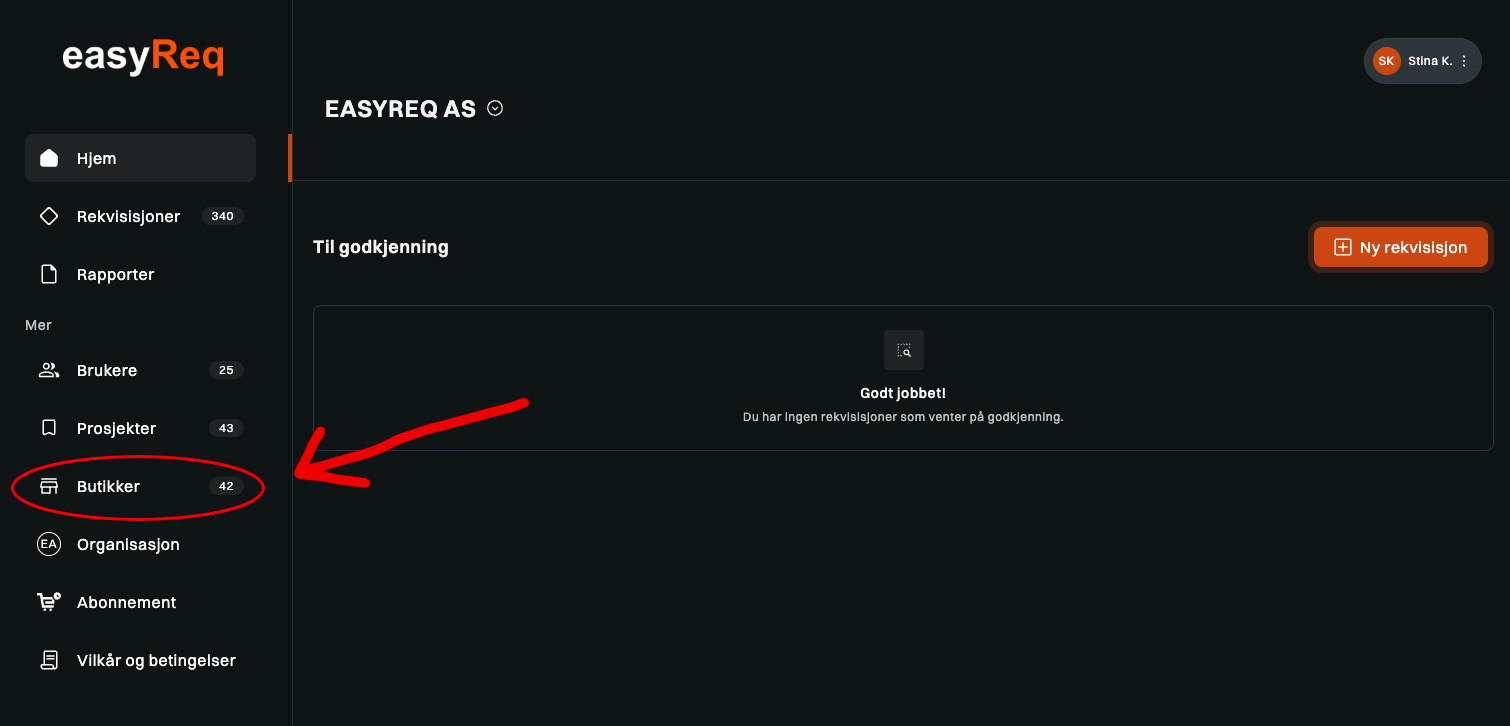
- Deretter trykker du på den oransje knappen "Ny butikk", som du finner oppe i det høyre hjørnet.
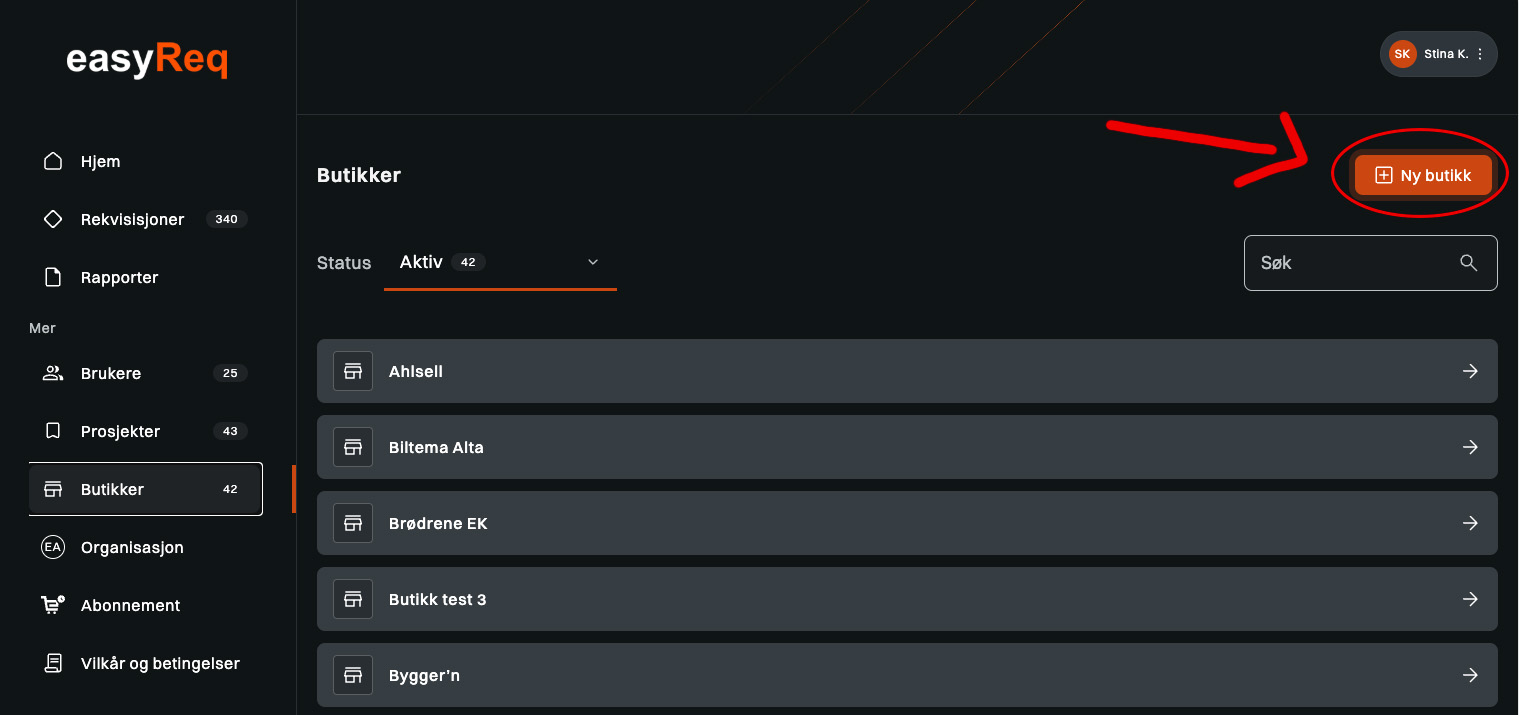
- Du vil da få opp denne boksen. Her kan du velge om du vil legge til en og en butikk. Da velger du "Manuelt". Om du ønsker å bulkopplaste butikker fra fil så trykker du på "fra fil". Her kan du lese en oppskrift for hvordan du bulkopplaster butikker.
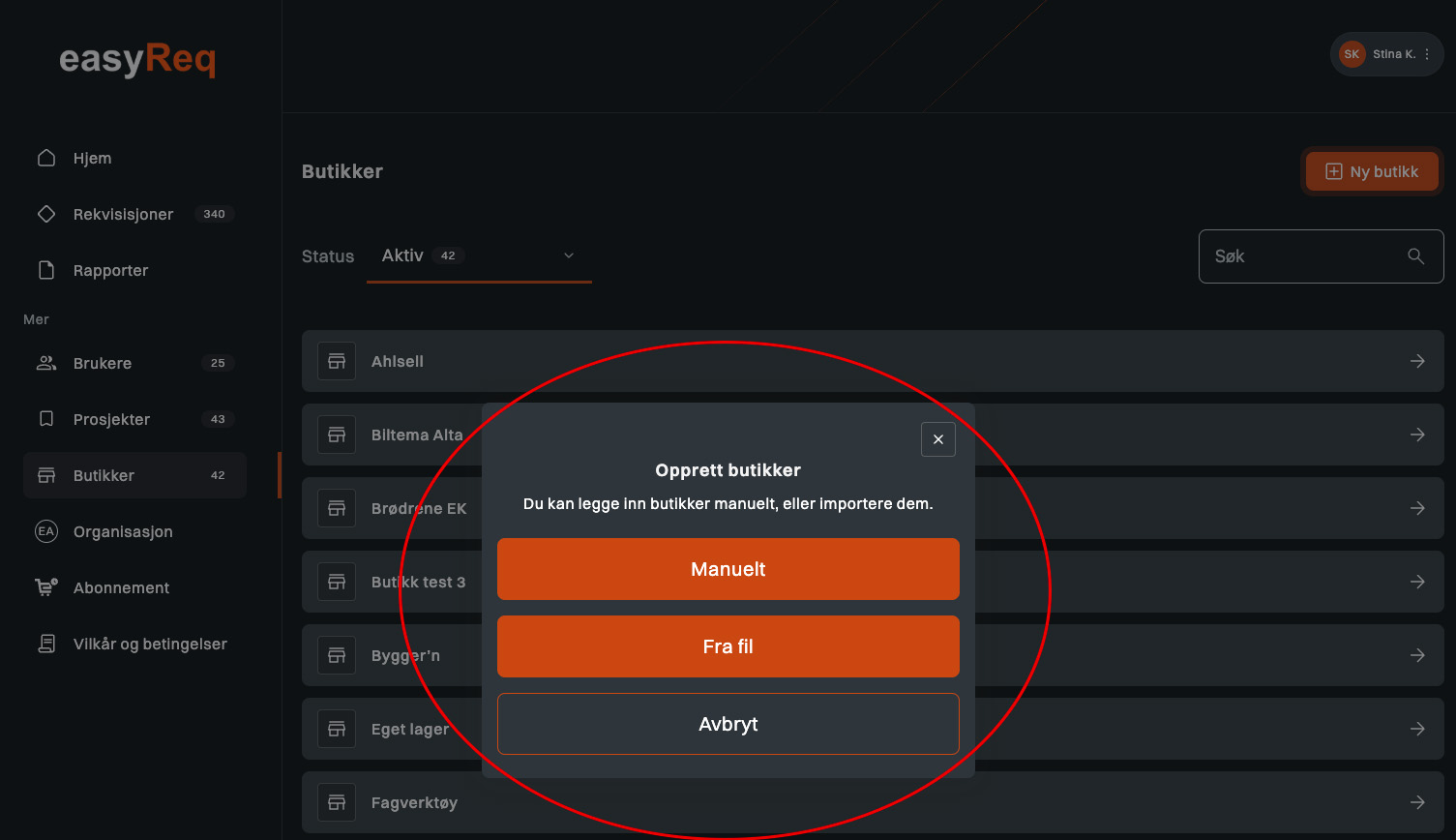
- Dersom du trykket på "Manuelt" vil du få opp bildet under. Her fyller du inn informasjon om butikken. Butikknavn er obligatorisk å fylle ut, mens adresse er valgfritt. Det er også valgfritt å legge inn epostadresse, men dersom du ønsker at vi skal varsle butikkene om at dere bruker digitale rekvisisjoner fra easyReq så må det fylles inn. Om du huker av på "Varsle butikk", så sendes det ut en epost til den epostadressen du har fylt inn for butikken. I denne eposten står det at dere bruker digitale rekvisisjoner fra easyReq og at ingen kjøp godkjennes uten et rekvisisjonsnummer på fakturaen. Når du er ferdig trykker du på den oransje knappen nederst med teksten "Ny butikk". Butikken er da klar til å brukes.
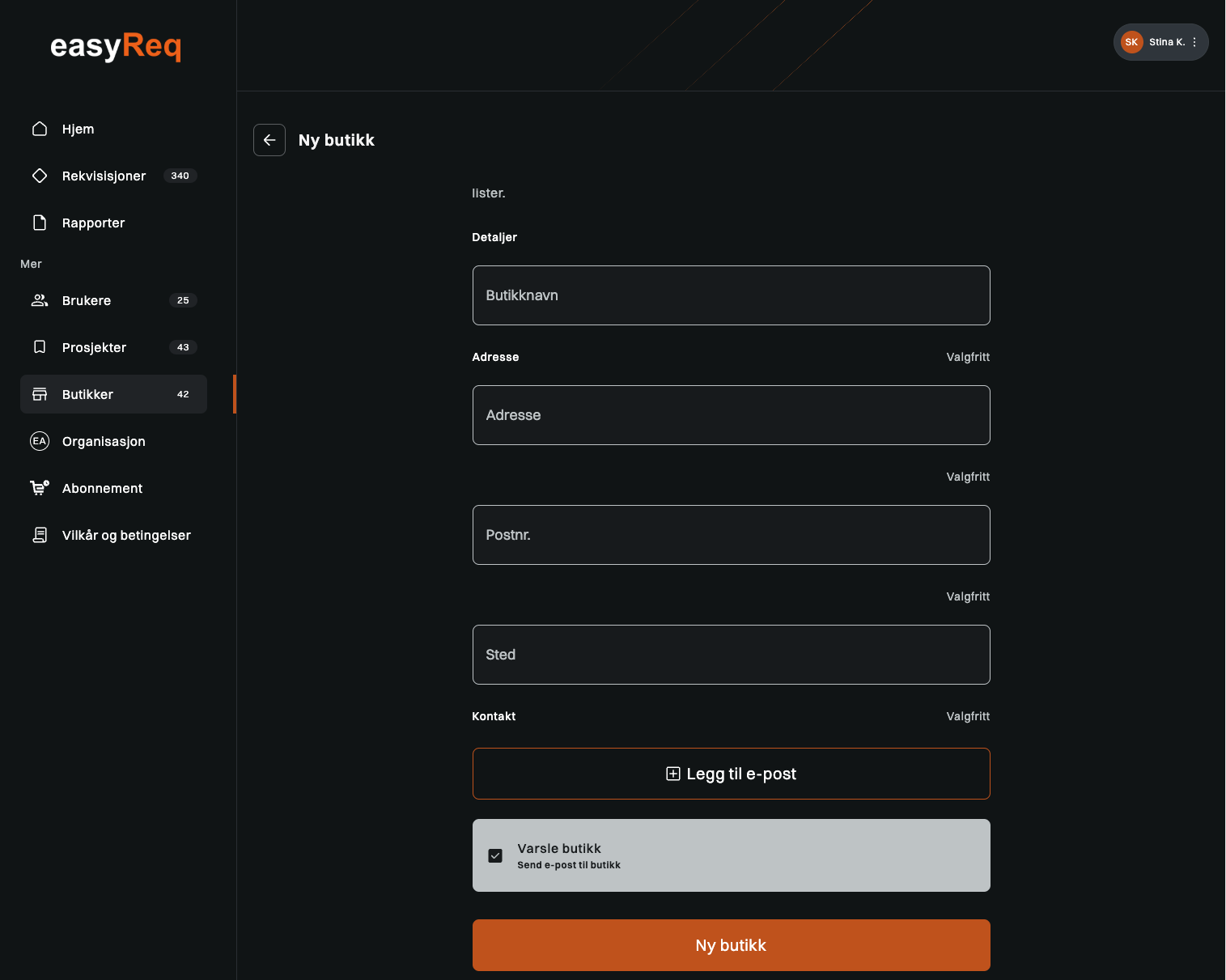
Oppsummering
I denne artikkelen viser vi deg hvordan du enkelt kan legge til nye butikker i easyReq. Det er veldig enkelt, og går sekunder fra du starter til butikken er klar for å brukes.
Har du noen spørsmål? Kontakt oss på kundeservice@easyreq.no så hjelper vi deg gjerne!
PS: Ser ikke appen din ut som den på bildet? Grensesnittet varierer ut i fra hvilken status profilen har. Bildene er tatt fra en profil som har status "admin", så utsnittet vil se noe annerledes ut for en "prosjektleder" eller "bruker". Bildet vil også variere ut i fra om du bruker web- eller appløsningen.

